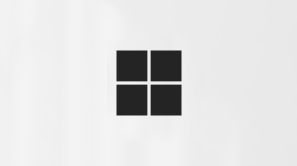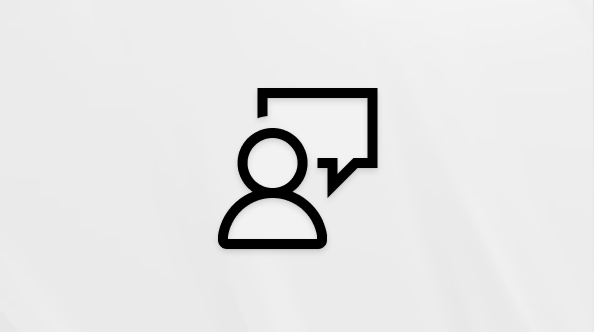Reinstalar Windows con los medios de instalación
Se aplica a
El soporte para Windows 10 finalizará en octubre de 2025
Después del 14 de octubre de 2025, Microsoft ya no proporcionará actualizaciones de software gratuitas desde Windows Update, asistencia técnica ni correcciones de seguridad para Windows 10. El PC seguirá funcionando, pero recomendamos que se cambie a Windows 11.
Los medios de instalación de Windows son una herramienta versátil que sirve a múltiples propósitos, incluidas las instalaciones in situ para recuperación y nuevas instalaciones. Este medio, que normalmente se crea en una unidad USB o un DVD, contiene todos los archivos necesarios para instalar o reinstalar Windows en el dispositivo. Es especialmente útil en escenarios en los que el sistema tiene problemas importantes, como daños en el software o errores de hardware, que impiden que arranque o funcione correctamente.
Con fines de recuperación, el medio de instalación te permite realizar una instalación local, que básicamente reinstala Windows sin afectar a tus archivos personales, configuración o aplicaciones instaladas. Este método es ideal para resolver problemas del sistema conservando los datos y las configuraciones. Al arrancar desde el medio de instalación y seleccionar las opciones de recuperación adecuadas, puedes restaurar el sistema a un estado estable sin necesidad de un borrado completo.
En los casos en los que se requiere un comienzo de cero, los medios de instalación pueden usarse para una nueva instalación de Windows. Este proceso implica borrar completamente los datos existentes en el dispositivo e instalar una versión limpia de Windows. Es una opción adecuada cuando quieres quitar todos los datos, la configuración y las aplicaciones anteriores, o al configurar un nuevo dispositivo.
Alternativas a la reinstalación con medios
Antes de reinstalar Windows con los medios de instalación, revisa el artículo Opciones de recuperación de Windows, que ofrece información general sobre las diferentes soluciones para recuperar Windows.
Antes de iniciar la reinstalación
Si un dispositivo no funciona según lo esperado o Windows tiene problemas, es posible que se deba a que hay poco espacio en disco. Antes de reinstalar Windows, intenta liberar espacio en disco para ver si resuelve los problemas. Para obtener más información, consulta Liberar espacio en disco en Windows.
Si es necesario guardar los datos personales y los archivos antes de reinstalar Windows, realiza una copia de seguridad de ellos antes de realizar la reinstalación. Se pueden hacer copias de seguridad de los datos personales y archivos en un disco duro externo, una unidad flash USB o una ubicación en la nube, como OneDrive.
Windows debe activarse después de reinstalarlo. Normalmente, la activación se realiza automáticamente después de conectarse a Internet. Para obtener más información, consulta Activar después de reinstalar Windows.
Antes de que Windows se pueda reactivar después de una reinstalación de Windows, tu cuenta de Microsoft debe estar vinculada a la licencia digital de Windows del dispositivo. Para obtener más información, consulta Vincular la licencia digital de Windows a tu cuenta de Microsoft.
Si se reinstala Windows después de realizar un cambio de hardware importante en el dispositivo(por ejemplo, reemplazar la placa base), es posible que ya no esté activado. El solucionador de problemas de activación se puede usar para reactivar Windows. Para obtener más información, consulta Uso del Solucionador de problemas de activación.
Al reinstalar Windows, selecciona la edición de Windows que coincida con tu licencia digital. Por ejemplo, si la edición actual de Windows es Home, Windows Home debe volver a instalarse.
Para comprobar qué edición de Windows se está ejecutando actualmente, sigue estos pasos:
-
Haz clic con el botón derecho en el menú Inicio y selecciona Configuración > Sistema > Acerca de O Seleccione el siguiente método abreviado acerca de :Acerca de
-
En la ventana System > About que se abre, la edición de Windows se muestra en la sección Especificaciones de Windows junto a Edición
Pasos para reinstalar Windows con medios
Puedes reinstalar Windows cuando hayas iniciado sesión en Windows (actualización local) o desde el Entorno de recuperación de Windows (instalación limpia).
Seleccione la opción que mejor se adapte a sus necesidades:
Nota: Si sospechas que el dispositivo tiene algún virus, asegúrate de que el software antivirus esté actualizado.

¿Tienes problemas para reproducir el vídeo? Verlo en YouTube.
-
Conectar los medios de instalación que creaste al equipo
-
Abre Explorador de archivos y selecciona la unidad con el medio de instalación
-
En el directorio raíz de la unidad, abre el archivo setup.exey, a continuación, selecciona Sí cuando se te pregunte si quieres permitir que la aplicación realice cambios en el dispositivo.
-
Selecciona Cambiar lo que se debe conservar
-
Selecciona una de las siguientes opciones y, a continuación, Siguiente:
-
Mantener aplicaciones y archivos personales: esto conservará tus datos personales, aplicaciones y configuración
-
Mantener solo los archivos personales: esto conservará tus datos personales y la configuración, pero se quitarán todas las aplicaciones
-
No mantener nada: esto quitará todos los datos personales, la configuración y las aplicaciones
-
-
Para finalizar, selecciona Instalar para empezar a reinstalar Windows en tu PC
El PC se reiniciará varias veces durante el proceso de reinstalación.
Si el equipo no se inicia y no tienes una unidad de recuperación o un disco de reparación, puedes usar la Herramienta de creación de medios para crear medios de instalación para Windows. Esta herramienta se puede usar para descargar la última versión de Windows y crear una unidad USB o DVD de arranque, que se puede usar para realizar una instalación limpia de Windows.
Advertencia: Una instalación limpia es una opción avanzada para ayudar a empezar de cero en un dispositivo. Microsoft recomienda seguir los pasos siguientes solo si estás seguro de poder realizar estos cambios. Para obtener más ayuda, ponte en contacto con el servicio de soporte técnico. Una instalación limpia quita todos los elementos siguientes:
-
Archivos personales
-
Aplicaciones
-
Personalizaciones del fabricante del dispositivo
-
Cualquier cambio realizado en Configuración
-
En un equipo en funcionamiento, crea los medios de instalación de Windows
-
Conecta los medios de instalación que creaste al equipo que no funcione. Iniciar el equipo con los medios de instalación
Nota: Consulta con el fabricante del equipo cómo iniciar el equipo con medios.
-
El programa de instalación de Windows 11 se inicia una vez que el dispositivo arranca desde los medios de instalación de Windows. Si no aparece la pantalla de instalación, es posible que el PC no esté configurado para arrancar desde una unidad de disco. Consulta el sitio web del fabricante del equipo para obtener información sobre cómo cambiar el orden de arranque del equipo e inténtalo de nuevo. En la ventana Seleccionar configuración de idioma , selecciona configuración de idioma y localización y, a continuación, selecciona Siguiente
-
En la ventana Seleccionar configuración del teclado , selecciona Configuración del teclado y, a continuación, Siguiente.
-
En la ventana Seleccionar opción de instalación, selecciona Instalar Windows 11, selecciona Acepto que todo se eliminará, incluidos los archivos, las aplicaciones y la configuración, y, a continuación, selecciona Siguiente
-
Si aparece la ventana Clave de producto :
-
Seleccione No tengo una clave de producto
-
En la ventana Seleccionar imagen que aparece, selecciona la edición de Windows instalada en el dispositivo, según se determina en la sección La edición de Windows que se reinstala debe coincidir con tu licencia. Una vez seleccionada la edición adecuada de Windows, selecciona Siguiente. Una vez reinstalado Windows, Windows aplica la clave de producto automáticamente en función de la clave de producto vinculada a tu cuenta de Microsoft.
Advertencia: Si no tienes una clave de producto y la clave de producto no está vinculada a tu cuenta de Microsoft, no avances. En su lugar, cancela el programa de instalación de Windows cerrando la ventana y, a continuación, sigue las instrucciones de la sección Vincular la licencia digital a tu cuenta de Microsoft antes de reinstalar Windows.
Nota: Es posible que no aparezca la ventana Clave de producto. Por ejemplo, si el programa de instalación de Windows encuentra una clave de producto almacenada en el firmware del dispositivo, se aplica automáticamente a esa clave de producto y no aparece la ventana Clave de producto.
-
-
En la ventana Avisos y términos de licencia aplicables, selecciona el botón Aceptar
-
En la ventana Seleccionar la ubicación para instalar Windows 11:
-
Elimina todas las particiones del disco 0 que no aparecen como espacio sin asignar. Las particiones se eliminan seleccionando y resaltando cada una de ellas individualmente y, a continuación, seleccionando ❌Eliminar partición
Advertencia: Si un dispositivo tiene más de un disco, es posible que aparezcan otros discos enumerados, por ejemplo, Disco 1. No modifiques ni elimines las particiones de ningún otro disco que no sea el Disco 0.
-
Una vez que se eliminan todas las particiones del disco 0 , solo debe quedar un elemento llamado Espacio sin asignar en el disco 0. Asegúrate de que el espacio sin asignar del disco 0 esté seleccionado y resaltado y, a continuación, selecciona Siguiente
-
-
En la ventana Listo para instalar , selecciona Instalar
-
Se iniciará la reinstalación de Windows. El dispositivo se reinicia varias veces durante la reinstalación
-
Una vez que Windows termine de reinstalar, sigue los pasos del asistente de configuración de Windows y configura las opciones como quieras. Asegúrate de conectarte e iniciar sesión con tu cuenta de Microsoft para que la licencia digital y la clave de producto guardadas en tu cuenta de Microsoft se apliquen correctamente a Windows.